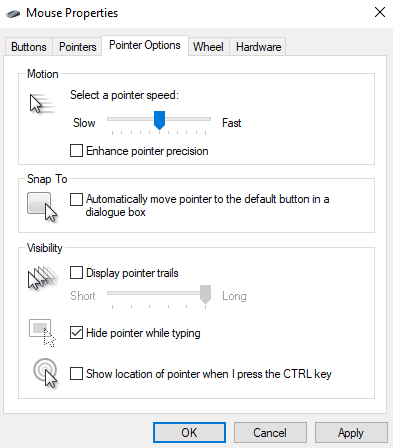Alla har preferenser om hur de vill att deras dator ska fungera. Vissa saker är verkligen viktiga, som inställningar för färgblindhet. Andra inställningar är mycket mindre, som hur muspekaren ska se ut eller röra sig.
Ett av de mindre muskonfigurationsalternativen som finns i Windows är musspåret. Musspår lämnar ett kort spår av musikoner bakom musen när den rör sig, men bara under några bråkdelar av en sekund. Det är en mindre dekoration och tjänar inget praktiskt syfte. Vissa människor gillar dock att ha ett musspår och andra gör det inte.
För att konfigurera musspåret, tryck på Windows-tangenten, skriv sedan "Mouse" och tryck på enter. Detta öppnar appen Inställningar på musens konfigurationssida. Därefter vill du klicka på "Ytterligare musalternativ" längst till höger i fönstret.

Om du klickar på "Ytterligare musalternativ" öppnas ett nytt "Musegenskaper"-fönster. Flytta till fliken "Pekaralternativ" och markera sedan "Visa pekarspår". Så snart du markerar eller avmarkerar denna ruta kommer inställningen att gälla. Men om du stänger fönstret utan att klicka på "Apply" eller "OK" kommer ändringen omedelbart att återgå. Så när du har inaktiverat musspåret eller ställt in den på den längd du föredrar, klicka på "OK" för att spara inställningen.
Tips: Du kan bara konfigurera längden på spåret med spåret aktiverat. För att göra det, använd skjutreglaget under kryssrutan "Visa pekarspår".